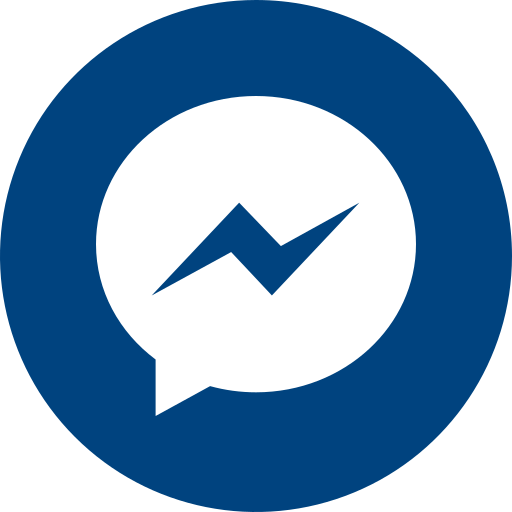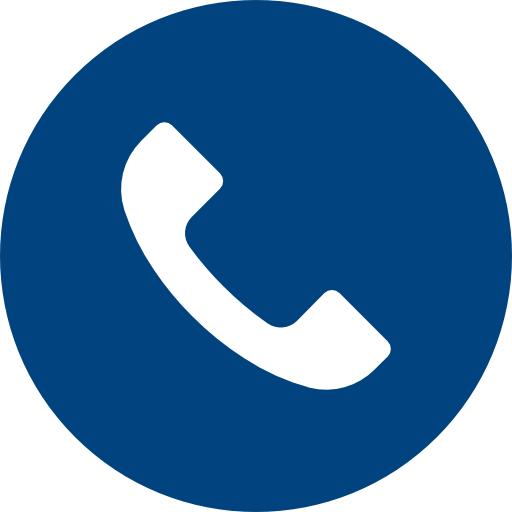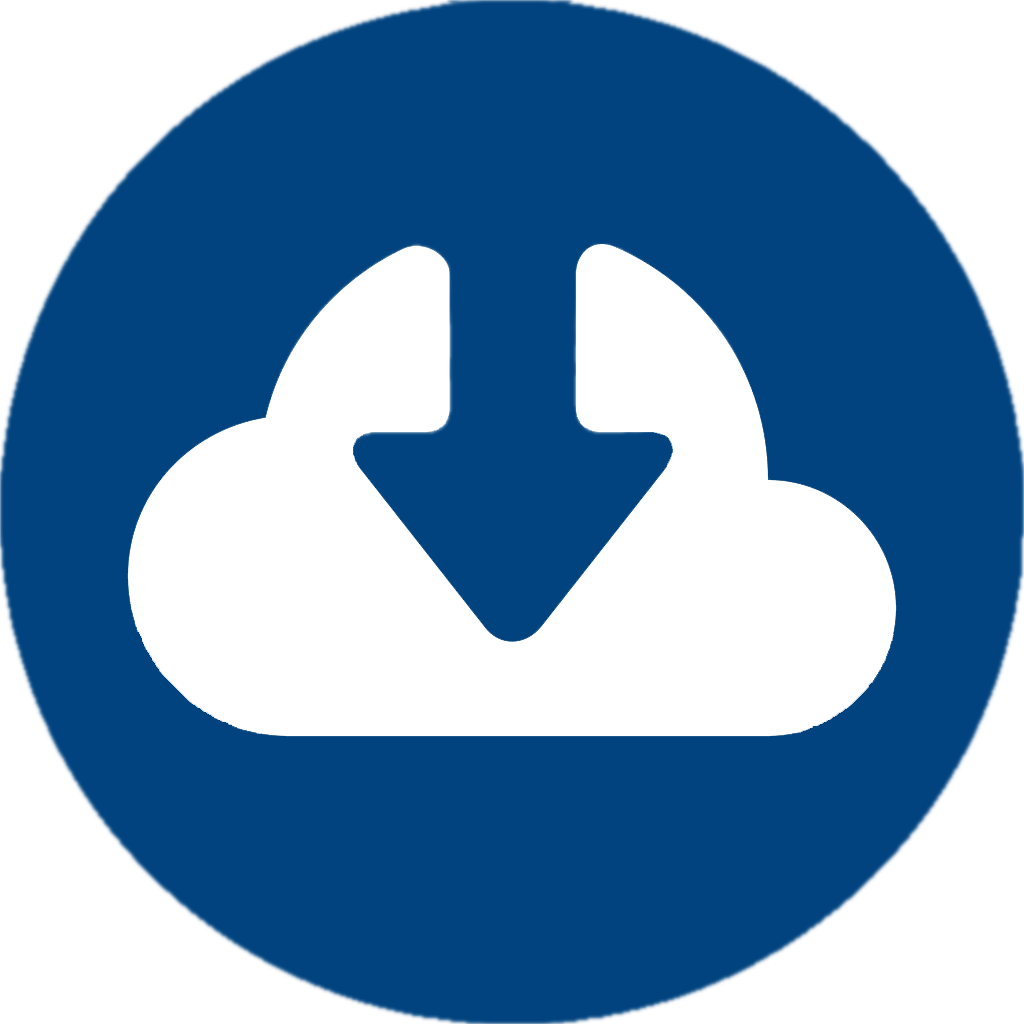Hướng dẫn chi tiết cách xem lại trực tiếp video từ camera hành trình Winca
Với cách này, bạn có thể xem lại video ngay lập tức trên điện thoại mà không cần phải tháo thẻ nhớ hoặc kết nối với thiết bị khác. Dưới đây là các bước thực hiện chi tiết cách xem lại trực tiếp thước phim trên camera hành trình Winca.
Bước 1: Khởi động camera
Nhấn và giữ nút nguồn để khởi động camera hành trình. Sau khi khởi động, camera sẽ tự động chuyển sang chế độ quay video. Tiếp theo, bạn có thể bấm nút OK để tạm dừng quá trình ghi hình.
Bước 2: Chuyển sang chế độ phát lại
Sau khi dừng ghi hình, bạn bấm phím MODE trên camera hành trình để chuyển qua các chế độ Phát lại (Playback mode). Sau đó, bạn nhấn nút OK và bạn có thể xem lại những hình ảnh và video đã lưu trong bộ nhớ của camera.
Lưu ý: Khi xem lại video trên camera hành trình, bạn chỉ có thể kiểm tra được những đoạn video ngắn.

Việc xem lại video trực tiếp trên camera hành trình sẽ không cần tháo thẻ nhớ giúp các chủ xe tiết kiệm thời gian và công sức
Hướng dẫn chi tiết cách xem lại gián tiếp video từ camera hành trình Winca
Cách xem lại camera hành trình Winca thông qua điện thoại
Việc xem lại camera hành trình Winca qua điện thoại sẽ phù hợp cho chủ xe không sử dụng ứng dụng của camera hoặc camera hành trình không hỗ trợ tính năng kết nối không dây.
Bước 1: Chuẩn bị đầu đọc thẻ
Trước hết, bạn cần chuẩn bị đầu đọc thẻ nhớ có hỗ trợ loại thẻ nhớ mà camera hành trình của bạn sử dụng (thường là microSD hoặc SD card). Thêm vào đó, đầu đọc thẻ có cổng kết nối phù hợp với điện thoại của bạn như USB-C hoặc Lightning.
Bước 2: Tháo thẻ nhớ từ camera hành trình
Tiếp theo, bạn tắt camera hành trình và rút thẻ nhớ ra khỏi khe cắm thẻ
Bước 3: Kết nối thẻ nhớ với điện thoại
Bạn đặt thẻ nhớ vào khe của đầu đọc thẻ và cắm vào điện thoại qua cổng kết nối. Trên điện thoại, bạn mở trình quản lý tệp (File Manager) hoặc Thư viện ảnh để truy cập nội dung trên thẻ nhớ.

Hướng dẫn cách xem lại video từ camera hành trình thông qua điện thoại
Cách xem lại camera hành trình Winca thông qua tivi, laptop
Khi xem lại thước phim camera hành trình Winca trên tivi, laptop, bạn có thể nhìn thấy chi tiết rõ ràng hơn, bao gồm cả biển số xe, con đường hoặc các tình huống giao thông phức tạp.
Bước 1: Kiểm tra xem camera hành trình của bạn có hỗ trợ cổng HDMI output không. Nếu có, bạn tiến hành kết nối theo bước tiếp theo.
Bước 2: Chuẩn bị cáp HDMI tương thích với cổng HDMI của camera hành trình và TV.
Bước 3: Sau đó, bạn cắm một đầu cáp HDMI vào cổng HDMI output trên camera hành trình và cắm đầu còn lại vào cổng HDMI input trên TV.
Bước 4: Mở tivi hoặc laptop và chuyển sang kênh đầu vào HDMI. Tại đây, màn hình tivi và laptop sẽ hiển thị giao diện video từ camera hành trình.
Bước 5: Trên camera hành trình, chọn chế độ Playback (phát lại) và chọn video hoặc hình ảnh mà bạn muốn xem.
Trên đây là 4 cách xem lại camera hành trình Winca mà Winca Việt Nam đã tổng hợp lại. Hy vọng bài viết trên đây sẽ giúp bạn dễ dàng truy cập và trích xuất khi xảy ra sự cố giao thông.
|
CÔNG TY TNHH ĐĂNG MẪN Fanpage: https://www.facebook.com/wincavn Hotline: 0896 162 939 Zalo OA: https://zalo.me/wincavn YouTube: AutoZone Đăng Mẫn Tik Tok: Winca Việt Nam Website: https://wincavn.com/ |

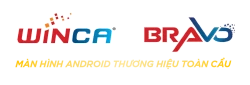


















![[Hướng dẫn] 4 Cách chỉnh camera hành trình bị treo nhanh chóng, đơn giản](https://wincavn.com/thumb/89713e670673461951ef70e579e5c341.webp)